Встановлення автономного режиму в Internet Explorer
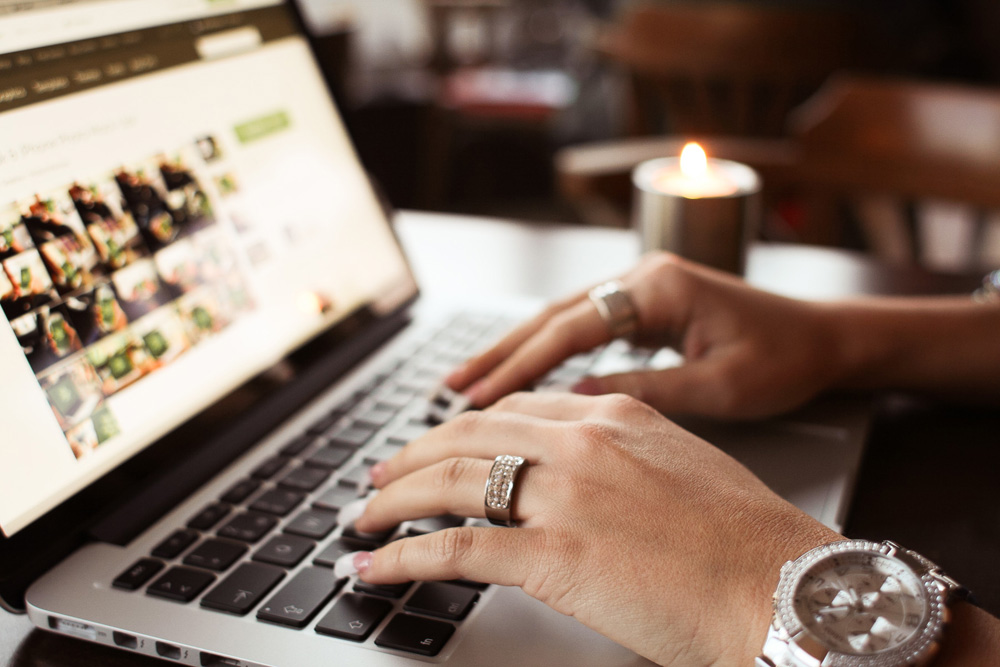
- 4617
- 104
- Chris Schmeler
У сучасному суспільстві важко уявити людину, яка б не дізналася, що таке Інтернет, браузер, посилання та подібні терміни. Деякі користувачі добре орієнтовані на програмне забезпечення та конфігурацію комп'ютера як такого, однак, є ті, хто іноді може стати в нагоді у вирішенні різних проблем. Добре відомо, що для доступу до всесвітньої павутини браузер повинен бути встановлений на електронному комп'ютері- програму, спеціально створеній для відображення сторінок Інтернету. Стан таких браузерів на сьогоднішній день багато розлучився.
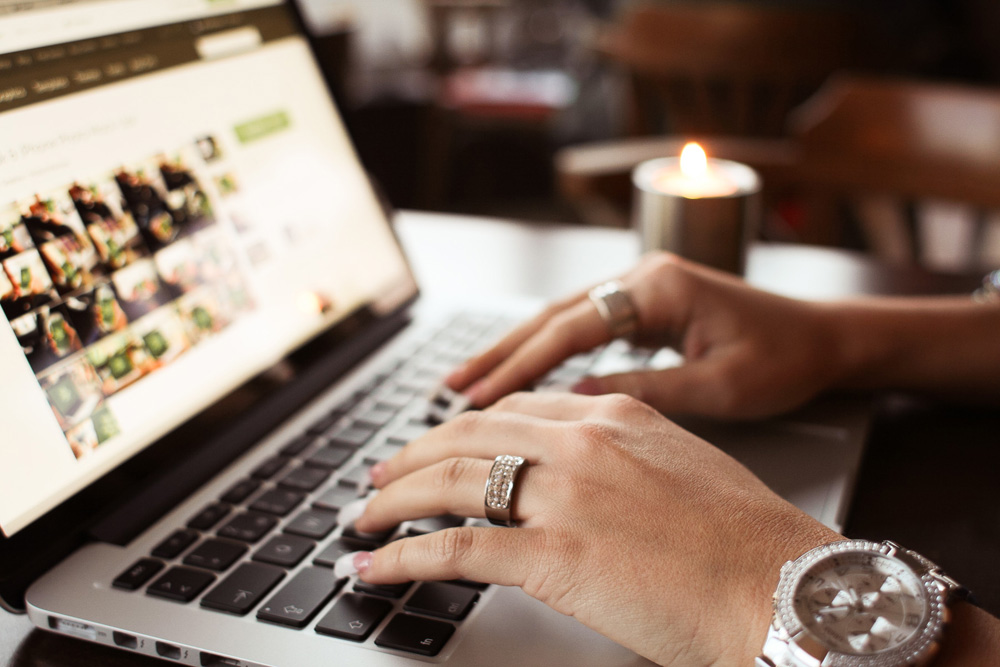
З'єднання відсутнє? Це не має значення - у цій статті ми розповимо вам, як працювати в Інтернеті автономно.
Як ми вже з’ясували, для доступу до мережі на комп’ютері слід встановити браузер, і, звичайно, він повинен бути підключений та налаштований для роботи у всесвітній павутині. Однак, навіть якщо Інтернет відключений, ви все одно можете переглянути сторінки. Як це зробити?
Що таке автономний режим, і як його ввімкнути?
Автономний режим розроблений насамперед для того, щоб користувач у разі обмеження доступу до мережі для перегляду Інтернет -сторінки. Але зазначена функція працює лише відносно сторінок, які раніше відкрилися.
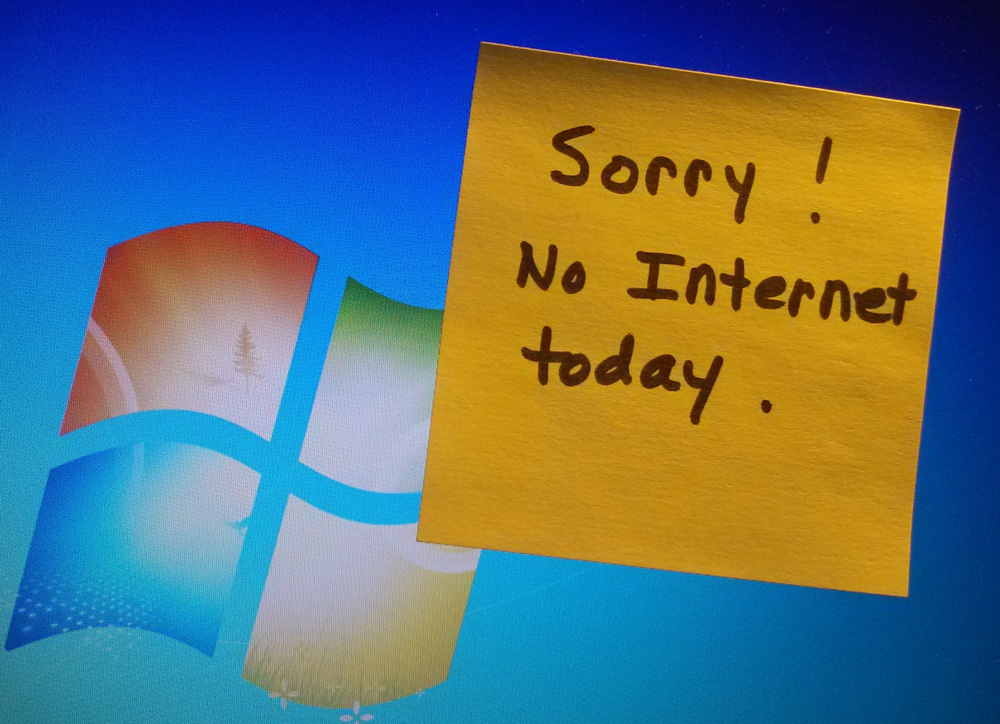
Щоб увімкнути його, вам потрібно відкрити браузер і перейти на вкладку "Сервіс", де ви знайдете напис "Автономно працює", з червоним хрестом (відключеним) або птахом (включно).
Використання автономного режиму
Після включення функції ви можете запустити прямий перегляд Інтернет -сторінок. Використовуйте закладки, щоб відкрити необхідний ресурс глобальної мережі, і у випадку їх відсутності введіть ім'я в адресному рядку. Якщо вікно вискочило на екрані, на якому програма говорить вам, що ця сторінка не може бути відкрита, на жаль, нічого не можна зробити. Це досить поширена проблема, тому рекомендуємо відкрити сторінки, які ви зацікавлені у використанні "журналу".
Це не новина, що будь -який браузер зберігає всі рухи користувача та відкриті сайти в так -звковій "історії", або в браузері IE - "Журнал" ". Саме тут користувач може переглядати і пам’ятати, коли і які сторінки він відкрив. Щоб відкрити журнал, натисніть кнопку "Вибране", поруч з якою буде жовта зірка. Три вкладки виникнуть у вікні, що з’являється, серед яких "фаворити", "канали" та "журнал". Відкрийте останнє і перегляньте спадне меню, з яким ви можете сортувати веб-портали відповідно до різних критеріїв, і трохи нижче днів тижня, коли ви використовували браузер. Якщо ви натиснете на сайт, який вас цікавить, під ним відкриє список сторінок, які ви відвідуєте в цьому веб -ресурсі.
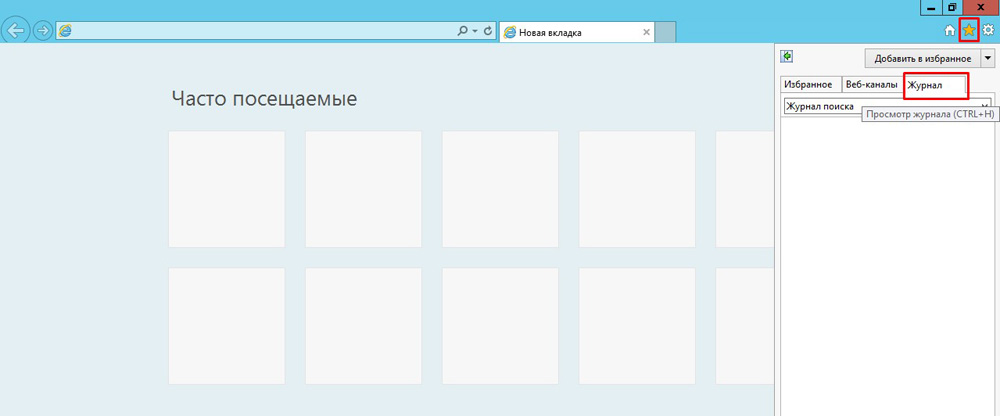
Тепер зверніть увагу на ці сторінки. Якщо шрифт, який вони написані, є прозорим, то ви не зможете відкрити його за допомогою автономного режиму, а коли текст яскравий і багатий, то, швидше за все, сторінка буде відкрита.
Використання електронної пошти в автономному режимі
Окрім перегляду веб-сторінок за відсутності з'єднання, ця функція дозволяє користувачам працювати з електронною поштою Gmail. Навіть за відсутності Інтернету у вас є можливість перевірити пошту, писати листи, зберегти їх тощо. Письмові листи будуть збережені у папці "вихідний", з якого, як тільки з’явиться з'єднання, вказаний адресат піде.
Щоб підключити цю функцію, перейдіть на сторінку Gmail Post та перейдіть до налаштувань. Тут ви побачите багато вкладок, серед яких буде "офлайн". Після того, як ви перетворитесь на нього, вас запросять встановити Gmail Offline, спеціальний плагін, який дозволяє працювати з поштою без доступу до всесвітньої павутини та синхронізуючи дані після Інтернету. Після встановлення відповідна значок з’явиться в меню "Служби". Відкривши плагін вперше, утиліта запитає вас, чи розпочати його використання чи ще нанести його. Погодьтеся, ви потрапите у легку версію сторінки Gmail Post. Тепер ви можете приїхати сюди і працювати, коли зникаєте.
Від'єднання автономного режиму
Після того, як ви закінчите роботу в автономному режимі, ми рекомендуємо вимкнути її, адже іноді браузер автоматично рухається в офлайн, що, звичайно, небажано.
Перший і найпростіший спосіб вимкнути - це набір дій, які ви вчинили, щоб це ввімкнути. Просто видаліть галочку, навпроти написання "автономно".
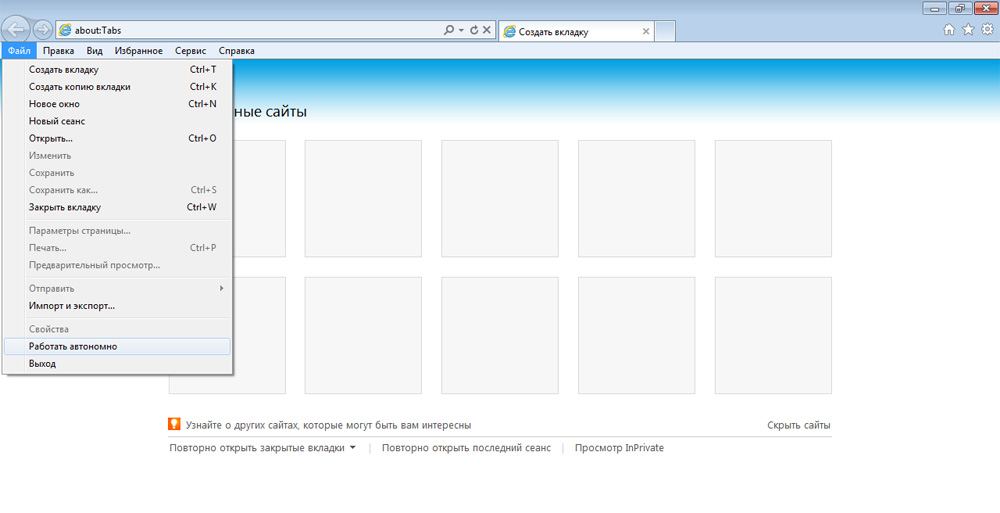
Крім того, цю функцію можна відключити, перейшовши на вкладку "Сервіс" у рядку меню та відкривши властивості спостерігача. Там вам потрібно перейти до розділу "Підключення" і заборонити програму використовувати зобов’язані з'єднання. Тоді вам потрібно перейти до меню "Налаштування мережі" та видалити всі чеки. Після цього натисніть "ОК", тим самим підтверджуючи прийняті зміни та перезавантажте пристрій, щоб вони подали заявку. Якщо ви не знайшли описану вкладку, можливо, ваш рядок меню прихований. Щоб відкрити його, натисніть на верхню частину браузера та в меню Drop -Thown, виберіть пункт "Меню".
Тут, насправді, є вся необхідна інформація та дії, які допоможуть вам у випадку такої дратівливої проблеми, як втрата підключення до Інтернету. До речі, налаштування вкладення в офлайн до пошти можливе не тільки для Gmail, але і для інших поштових служб. Перегляньте свої налаштування пошти, і ви, ймовірно, знайдете подібний товар.

